Excel工作表的打印前设置纸张大小和页边距的方法
1、打开需要打印的工作表,在“页面布局”选项卡中单击“页面设置”组中的 按钮,打开“页面设置”对话框。在对话框的“页面”选项卡中对页面方向和纸张大小进行设置,如图1所示。
按钮,打开“页面设置”对话框。在对话框的“页面”选项卡中对页面方向和纸张大小进行设置,如图1所示。
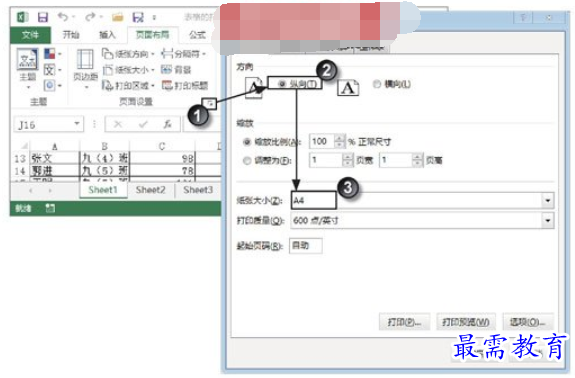
图1 设置页面方向和纸张大小
2、在“页面设置”对话框中单击“页边距”标签打开该选项卡,在选项卡的“上”、“下”、“左”和“右”微调框中输入数值设置文本边界距离页面四周边界的距离,如图2所示。完成设置后单击“确定”按钮关闭对话框即可。

图2 设置页边距
提示:在“页面布局”选项卡的“页面设置”组中单击“纸张方向”按钮,在其下拉菜单中选择“纵向”和“横向”命令可以设置纸张方向;单击“纸张大小”按钮,在下拉菜单中可以直接选择纸张大小;单击“页边距”按钮,在打开的下拉菜单中可以直接选择需要的页边距。
继续查找其他问题的答案?
-
Word 2019如何转换为PowerPoint?(视频讲解)
2021-01-258次播放
-
PowerPoint 2019如何为切换效果添加声音?(视频讲解)
2021-01-232次播放
-
PowerPoint 2019如何设置切换效果的属性?(视频讲解)
2021-01-232次播放
-
PowerPoint 2019如何为幻灯片添加切换效果?(视频讲解)
2021-01-230次播放
-
2021-01-199次播放
-
2021-01-193次播放
-
2021-01-192次播放
-
2021-01-191次播放
-
2021-01-1912次播放
-
2021-01-196次播放
 办公软件操作精英——周黎明
办公软件操作精英——周黎明
 湘公网安备:43011102000856号
湘公网安备:43011102000856号 

点击加载更多评论>>